
إذا كان لديك مفتاح Tab لا يعمل بعد الآن ، لا تقلق. انت لست وحدك. هذه مشكلة شائعة في لوحة المفاتيح ويمكنك إصلاحها بسرعة وسهولة.
لا يعمل مفتاح Tab عادةً بسبب تلف برنامج تشغيل لوحة المفاتيح أو مشكلة في الجهاز. لذلك يمكنك تجربة الحلول التالية لإصلاحها مفتاح Tab لا يعمل .
أحيانًا يتوقف مفتاح Tab عن العمل بسبب قطرات الماء ، لذا تأكد من أن مفتاح الجهاز يعمل بشكل صحيح.
جرب هذه الإصلاحات:
فيما يلي بعض الحلول التي ساعدت الأشخاص في حل مشكلة مفتاح علامة التبويب. ليس عليك تجربة كل منهم ؛ فقط اعمل في طريقك لأسفل حتى يتم إعادة تشغيل مفتاح tab للعمل.
- قم بإعادة تشغيل جهاز الحاسوب الخاص بك
- تحديث برنامج تشغيل لوحة المفاتيح
- جرب تركيبات لوحة المفاتيح
- قم بإيقاف تشغيل برنامج TeamViewer
الإصلاح 1: أعد تشغيل جهاز الكمبيوتر الخاص بك
نظرًا لأنه يمكن حل العديد من المشكلات الفنية عن طريق إعادة التشغيل ، فلن يضر إعادة تشغيل جهاز الكمبيوتر واللعبة. غالبًا ما يكون هذا كافيًا لإصلاح مشكلة لوحة المفاتيح.
بالإضافة إلى ذلك ، إذا كنت تستخدم لوحة مفاتيح خارجية ، فتأكد من توصيل لوحة المفاتيح بشكل صحيح. ويمكنك فصل لوحة المفاتيح وإعادة توصيلها مرة أخرى لمعرفة ما إذا كان زر Tab لا يعمل القضية يمكن حلها.
الإصلاح 2: تحديث برنامج تشغيل لوحة المفاتيح
يمكن أن يتسبب برنامج تشغيل لوحة المفاتيح المفقود أو القديم في حدوث بعض مشكلات لوحة المفاتيح مثل توقف مفتاح Tab عن العمل . لذلك يجب عليك تحديث برنامج تشغيل لوحة المفاتيح إلى أحدث إصدار.
هناك طريقتان لتحديث برنامج تشغيل لوحة المفاتيح: يدويا و تلقائيا .
قم بتحديث برنامج التشغيل يدويًا - يمكنك الانتقال إلى موقع الويب الخاص بالشركة المصنعة للوحة المفاتيح ، والعثور على أحدث برنامج تشغيل صحيح لجهازك ، وتثبيته على جهاز الكمبيوتر الخاص بك. تأكد من تنزيل برنامج التشغيل المتوافق مع نظام التشغيل الخاص بك.
تحديث برنامج التشغيل تلقائيًا - إذا لم يكن لديك الوقت أو الصبر ، فيمكنك القيام بذلك تلقائيًا باستخدام سهولة القيادة .
سوف يتعرف Driver Easy تلقائيًا على نظامك ويعثر على برامج التشغيل الصحيحة له. لا تحتاج إلى معرفة النظام الذي يعمل به جهاز الكمبيوتر الخاص بك بالضبط ، ولست بحاجة إلى المخاطرة بتنزيل برنامج التشغيل الخاطئ وتثبيته ، ولا داعي للقلق بشأن ارتكاب خطأ عند التثبيت.
يمكنك تحديث برامج التشغيل الخاصة بك تلقائيًا باستخدام إما ملف مجانا أو ال إلى عن على نسخة من برنامج Driver Easy. ولكن مع إصدار Pro ، لا يتطلب الأمر سوى نقرتين (وستحصل على دعم كامل وملف ضمان استرداد الأموال لمدة 30 يومًا ):
- تحميل وتثبيت برنامج Driver Easy.
- قم بتشغيل Driver Easy وانقر فوق إفحص الآن زر. سيقوم Driver Easy بعد ذلك بفحص جهاز الكمبيوتر الخاص بك واكتشاف أي مشكلات في برامج التشغيل.
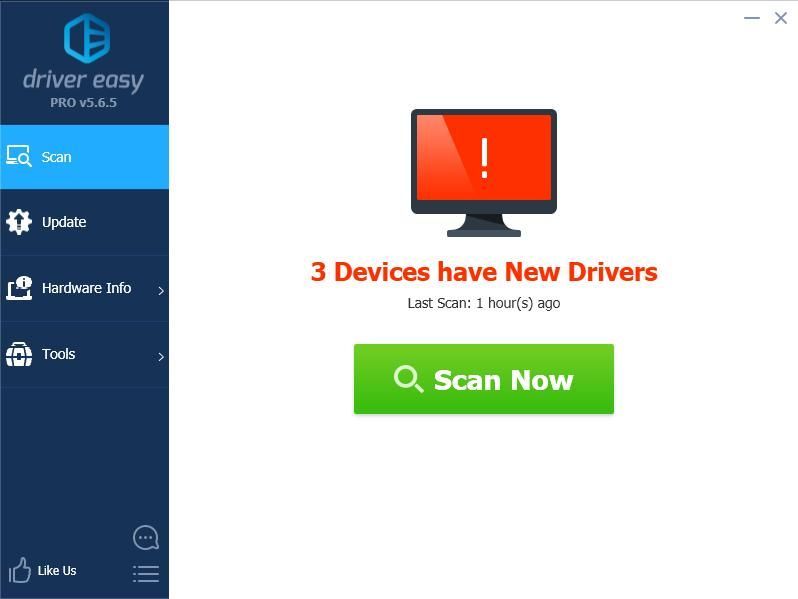
- انقر على تحديث بجوار جميع الأجهزة التي تم الإبلاغ عنها لتنزيل الإصدار الصحيح من برنامج التشغيل تلقائيًا (يمكنك القيام بذلك باستخدام ملف مجانا الإصدار). ثم قم بتثبيته على جهاز الكمبيوتر الخاص بك.
أو انقر فوق تحديث الجميع لتنزيل وتثبيت الإصدار الصحيح من جميع برامج التشغيل المفقودة أو القديمة على نظامك تلقائيًا (يتطلب ذلك نسخة للمحترفين - سيُطلب منك الترقية عند النقر تحديث الجميع ).

- أعد تشغيل الكمبيوتر ليصبح ساري المفعول.
إذا كنت بحاجة إلى مساعدة ، يرجى الاتصال فريق دعم Driver Easy في support@drivereasy.com .
جرب مفتاح Tab مرة أخرى ومعرفة ما إذا كان يعمل.
الإصلاح 3: جرب تركيبات لوحة المفاتيح
قد يتم تعطيل مفتاح Tab عن طريق الضغط عن طريق الخطأ على بعض تركيبات لوحة المفاتيح ، لذا يمكنك محاولة تمكين مفتاح Tab بالضغط على مجموعات لوحة المفاتيح. تختلف المجموعات من لوحة مفاتيح إلى أخرى ، وتختلف من نظام إلى آخر. لذلك إذا كنت تعرف المجموعة لتمكين مفتاح Tab ، فيمكنك تجربتها فقط. أو يمكنك تجربة المجموعات العامة المدرجة أدناه:
- اضغط على كل شىء
 المفتاح مرتين ، ثم تحقق مما إذا كان مفتاح Tab قد تمت إعادة تشغيله للعمل.
المفتاح مرتين ، ثم تحقق مما إذا كان مفتاح Tab قد تمت إعادة تشغيله للعمل. - اضغط مع الاستمرار على كل شىء
 مفتاح ، ثم اضغط على 0 و 0 و و 9 مفاتيح الأرقام على لوحة المفاتيح ، وحرر المفاتيح.
مفتاح ، ثم اضغط على 0 و 0 و و 9 مفاتيح الأرقام على لوحة المفاتيح ، وحرر المفاتيح. - اضغط على السيطرة
 مفتاح مرتين ، وحاول Tab لمعرفة ما إذا كان يعمل.
مفتاح مرتين ، وحاول Tab لمعرفة ما إذا كان يعمل. - اضغط على مفتاح شعار Windows
 مرتين ، ومعرفة ما إذا كان سيؤدي إلى حل مشكلتك.
مرتين ، ومعرفة ما إذا كان سيؤدي إلى حل مشكلتك.
إذا لم تنجح هذه الطريقة معك ، فلا داعي للقلق. هناك شيء آخر لتجربته.
الإصلاح 4: اغلاق برنامج TeamViewer
كما أفاد العديد من مستخدمي Windows ، يتوقف مفتاح Tab عن العمل إذا فتحوا برنامج TeamViewer وهو برنامج سطح مكتب بعيد. لذلك إذا كانت هذه هي حالتك ، فيجب عليك إغلاق برنامج TeamViewer على جهاز الكمبيوتر الخاص بك.
إذا لم يؤد إغلاق برنامج TeamViewer إلى حل مشكلتك ، فيجب عليك فتح مدير المهام (اضغط على مفاتيح Shift و Ctrl و Esc في نفس الوقت) ، وإنهاء المهمة والخدمات لبرنامج TeamViewer ، ويجب أن تعمل.
إذن فهناك - أربع طرق فعالة للإصلاح مفتاح Tab لا يعمل . لا تتردد في مشاركة تجربتك في حل هذه المشكلة. إذا كان لديك أي سؤال ، فلا تتردد في التعليق أدناه وسنرى ما يمكننا فعله أكثر.
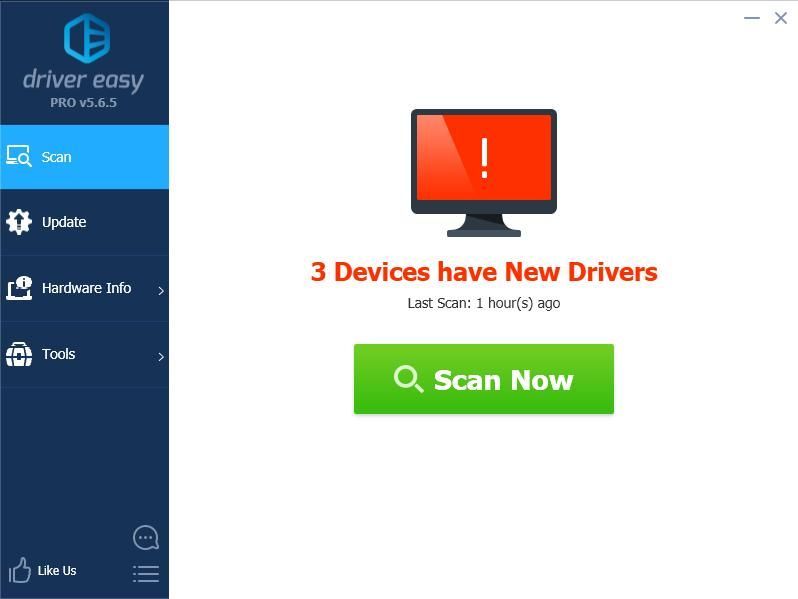

 المفتاح مرتين ، ثم تحقق مما إذا كان مفتاح Tab قد تمت إعادة تشغيله للعمل.
المفتاح مرتين ، ثم تحقق مما إذا كان مفتاح Tab قد تمت إعادة تشغيله للعمل. مفتاح مرتين ، وحاول Tab لمعرفة ما إذا كان يعمل.
مفتاح مرتين ، وحاول Tab لمعرفة ما إذا كان يعمل. مرتين ، ومعرفة ما إذا كان سيؤدي إلى حل مشكلتك.
مرتين ، ومعرفة ما إذا كان سيؤدي إلى حل مشكلتك.![[ستجد حلاً] Assassin’s Creed: Valhalla يحطم جهاز الكمبيوتر](https://letmeknow.ch/img/program-issues/88/assassin-s-creed.jpg)



![[محلول] لعبة Elden Ring متعددة اللاعبين لا تعمل](https://letmeknow.ch/img/knowledge-base/76/elden-ring-multiplayer-not-working.jpg)

